Javac/javap 自带工具如何使用
这篇文章主要讲解了“Javac/javap 自带工具如何使用”,文中的讲解内容简单清晰,易于学习与理解,下面请大家跟着小编的思路慢慢深入,一起来研究和学习“Javac/javap 自带工具如何使用”吧!
Javac/javap 自带工具简单使用
Created: Mar 10, 2021 2:37 PM
使用javac 加上文件的目录 可以将.java 文件编译为.class 文件
(注意:需要在jdk安装目录下面找到bin 后,在这个目录下运行这个命令)
我尝试将javac 这个文件移动出来,但是执行之后不会生成对应的class文件
怀疑是以来其他东西 具体没有去看哈
.\javac xxxx.java在使用javap 加上文件的目录 可以将.class文件编译为汇编指令码
.\javap -c -l xxxx.class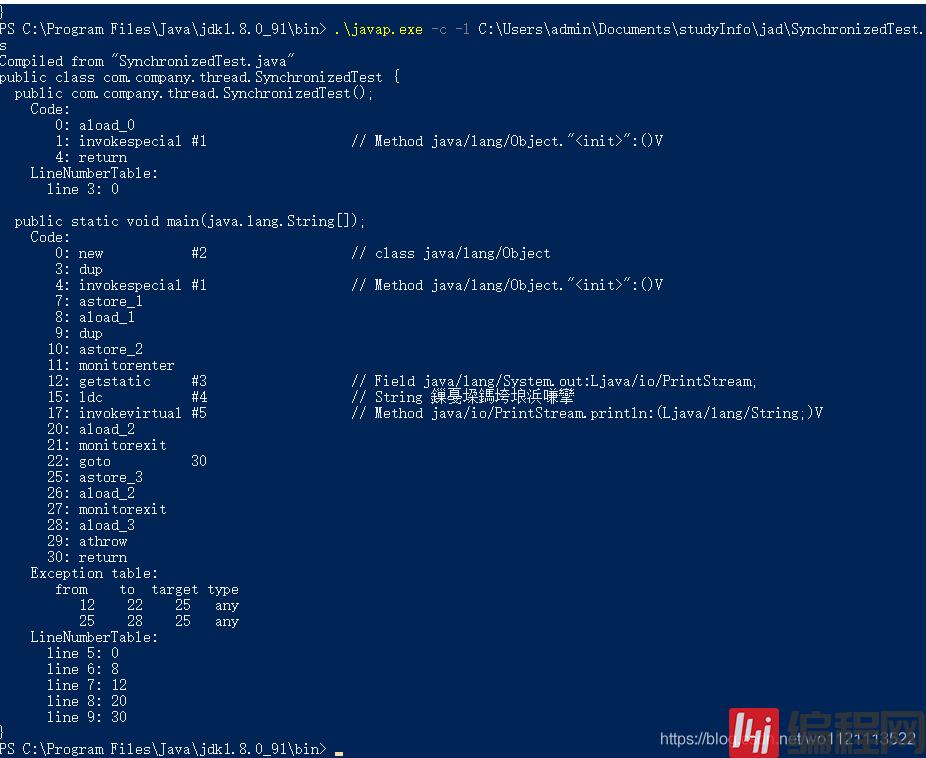
还可以使用jps 命令来查看正在运行的java程序
.\jps.exe查看正在运行的pid
在使用jmap -histo pid 可以查看当前进程下的环境信息
.\jmap.exe -histo pip也可以使用jvisualvm.exe 工具查看
感谢各位的阅读,以上就是“Javac/javap 自带工具如何使用”的内容了,经过本文的学习后,相信大家对Javac/javap 自带工具如何使用这一问题有了更深刻的体会,具体使用情况还需要大家实践验证。这里是编程网,小编将为大家推送更多相关知识点的文章,欢迎关注!
免责声明:
① 本站未注明“稿件来源”的信息均来自网络整理。其文字、图片和音视频稿件的所属权归原作者所有。本站收集整理出于非商业性的教育和科研之目的,并不意味着本站赞同其观点或证实其内容的真实性。仅作为临时的测试数据,供内部测试之用。本站并未授权任何人以任何方式主动获取本站任何信息。
② 本站未注明“稿件来源”的临时测试数据将在测试完成后最终做删除处理。有问题或投稿请发送至: 邮箱/279061341@qq.com QQ/279061341














